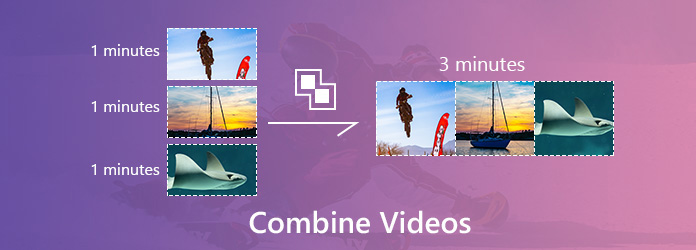
Όταν δημιουργείτε μια ταινία ή μια ιστορία βίντεο, πιθανώς καταλήγετε σε πολλά βίντεο κλιπ. Αφού παράσχετε δύο διαφορετικά αποσπάσματα μιας συνέντευξης, για παράδειγμα, πρέπει να κάνετε συνδυάστε δύο βίντεο κλιπ για να κάνετε ένα πλήρες πρόγραμμα.
Ανεξάρτητα από τον λόγο, θα χρειαστείτε έναν κατάλληλο επεξεργαστή βίντεο για να βάλλετε μαζί δύο βίντεο ή να στερεώσετε διάφορα κλιπ. Υπάρχουν πολλά εργαλεία που σας επιτρέπουν να ολοκληρώσετε την εργασία, αλλά εάν δεν καταλαβαίνετε πώς να τα χρησιμοποιήσετε, θα γίνει καταστροφή. Αυτό το άρθρο θα μοιραστεί τις καλύτερες εφαρμογές συγχώνευσης βίντεο για υπολογιστές και κινητές συσκευές καθώς και τον οδηγό βήμα προς βήμα.
Μέρος 1: Καλύτεροι τρόποι για να συνδυάσετε βίντεο στην επιφάνεια εργασίας
Κάνοντας τα βίντεο μαζί δεν είναι ένα απλό έργο, εμπλέκεται με πολλά πράγματα όπως η δημιουργία κλιπ εργασία ωραία μαζί και να πάρει τα αποτελέσματα που θέλετε από την τελική ταινία. Ωστόσο, είναι αδύνατο να μάθετε όλα όσα σχετίζονται με την επεξεργασία βίντεο, όπως οι κωδικοποιητές και πολλά άλλα. Στην πραγματικότητα, το μόνο που χρειάζεστε είναι ένας ισχυρός επεξεργαστής βίντεο που έχει τη δυνατότητα να συνενώνει τα βίντεο μαζί. Από αυτό το σημείο, συνιστούμε Tipard Video Converter Ultimate. Απλοποιεί τη διαδικασία και παράγει το καλύτερο αποτέλεσμα σύμφωνα με το υλικό και το λογισμικό σας.
1. Τοποθετήστε τα βίντεο κλιπ μαζί για να κάνετε ένα βίντεο με ένα κλικ.
2. Αφήστε να δείτε το αποτέλεσμα με την ενσωματωμένη συσκευή αναπαραγωγής πολυμέσων.
3. Υποστηρίξτε ένα ευρύ φάσμα μορφών βίντεο συμπεριλαμβανομένων AVI, MP4, MKV, κλπ.
4. Επεξεργαστείτε κάθε βίντεο κλιπ πριν τα συνδυάσετε.
5. Προσφέρετε άφθονες προσαρμοσμένες επιλογές, όπως ανάλυση, bitrate και πολλά άλλα.
Με λίγα λόγια, είναι ο ευκολότερος τρόπος για να συγχωνεύσετε τα βίντεο μαζί στον υπολογιστή σας γρήγορα.
Πώς να συνδυάσετε βίντεο στην επιφάνεια εργασίας σας
Υπάρχουν δύο τρόποι που μπορείτε να χρησιμοποιήσετε για να συγχωνεύσετε βίντεο χρησιμοποιώντας το Tipard Video Converter Ultimate.
Ο πρώτος τρόπος είναι να χρησιμοποιήσετε τη Συγχώνευση βίντεο στο Toolbox.
Κάντε λήψη, εγκατάσταση και εκκίνηση του Tipard Video Converter Ultimate στον υπολογιστή σας.
Πηγαίνετε στο Εργαλειοθήκη καρτέλα και επιλέξτε Εργαλείο κοπής βίντεο.

Στη συνέχεια, μπορείτε να προσθέσετε βίντεο που θέλετε να συγχωνεύσετε κάνοντας κλικ στο κεντρικό σύμβολο συν.

Στη συνέχεια, μπορείτε να κάνετε κλικ στο Πρόσθεση κουμπί για εισαγωγή περισσότερων βίντεο. Μπορείτε επίσης να προσαρμόσετε τη θέση κάθε βίντεο κάνοντας κλικ Προς τα εμπρός or Οπισθοδρομικός.

Τέλος, κάντε κλικ στο εξαγωγή κουμπί για να αποθηκεύσετε το συγχωνευμένο βίντεο στην επιφάνεια εργασίας σας.
Μπορείτε επίσης να συνδυάσετε πολλά βίντεο σε ένα χρησιμοποιώντας τη λειτουργία Μετατροπέας.
Εγκαταστήστε την ευκολότερη συγχώνευση βίντεο
Ως πρόγραμμα επιτραπέζιου υπολογιστή, πρέπει να κάνετε λήψη και εγκατάσταση του Video Converter Ultimate στον υπολογιστή σας. Στη συνέχεια, ξεκινήστε το και κάντε κλικ στο Προσθήκη αρχείων για να εμφανιστεί το παράθυρο διαλόγου ανοιχτού αρχείου. Βρείτε τα βίντεο κλιπ και κάντε κλικ στο Ανοικτό για να τα προσθέσετε στην περιοχή της βιβλιοθήκης. Εναλλακτικά, μπορείτε να μεταφέρετε και να αποθέσετε τα κλιπ απευθείας στη διεπαφή του σπιτιού.

Πολωνικά κάθε βίντεο κλιπ
Εάν θέλετε να επεξεργαστείτε ένα βίντεο κλιπ, ελέγξτε το στην περιοχή της βιβλιοθήκης και κάντε κλικ στο Αλλαγή κουμπί (το εικονίδιο ράβδου) για να ανοίξετε το Αλλαγή παράθυρο. Εδώ μπορείτε περιστροφή και καλλιέργεια το βίντεο, προσαρμόστε το εφέ βίντεο ή προσθέστε υδατογράφημα. Για να περικόψετε ένα βίντεο, κάντε κλικ στο Τομή κουμπί για να το κάνετε απλά.

Συγχώνευση βίντεο κλιπ μαζί
Μετά την επεξεργασία, επιστρέψτε στην αρχική διεπαφή και κανονίστε τα βίντεο κλιπ στην περιοχή της βιβλιοθήκης πολυμέσων. Κάντε κλικ και αναπτύξτε το Προσαρμοσμένο προφίλ αναπτυσσόμενη λίστα κάνοντας κλικ στο πλαίσιο πίσω Μετατροπή όλων σε και επιλέξτε την κατάλληλη μορφή βίντεο. Στη συνέχεια, εντοπίστε την κάτω περιοχή. Χτύπα το Αναζήτηση για να ορίσετε έναν συγκεκριμένο φάκελο για να αποθηκεύσετε την ιστορία του βίντεο.
Βεβαιωθείτε ότι έχετε επιλέξει το πλαίσιο δίπλα στο Συγχώνευση σε ένα αρχείο. Τέλος, κάντε κλικ στο Μετατροπή όλων στην κάτω δεξιά γωνία για να ενώσετε τα βίντεο κλιπ μαζί.

Note: Το Video Converter Ultimate μπορεί να συνδυάσει δεκάδες βίντεο κλιπ μαζί σε λίγα λεπτά.
Μέρος 2: Συγχώνευση βίντεο στο iPhone
Για κινητά πρώτα άτομα, οι εφαρμογές συγχώνευσης βίντεο είναι η κατάλληλη μέθοδος για να συνδυάσετε δύο βίντεο στο iPhone. Οι περισσότερες εφαρμογές επεξεργασίας βίντεο για iOS είναι ικανές να γυαλίζουν μόνο ένα βίντεο κλιπ. Έτσι, χρειάζεστε μια εφαρμογή επεξεργασίας βίντεο που έχει την ικανότητα να βάλει μαζί τα βίντεο χωρίς πρόσθετο υλικό. Το iMovie για iOS και το Videoshop είναι δημοφιλείς εφαρμογές επεξεργασίας βίντεο για το iPhone και μπορούν να ικανοποιήσουν τις ανάγκες σας.
Πώς να συγχωνεύσετε τα βίντεο στο iPhone με το iMovie
Το iMovie για iOS περιλαμβάνει πολλά εργαλεία επεξεργασίας βίντεο, όπως trim, συγχώνευση, φίλτρα και πολλά άλλα. Έτσι, μπορείτε να το χρησιμοποιήσετε για να συγχωνεύσετε γρήγορα δύο βίντεο κλιπ στο iPhone.
Εκτελέστε την εφαρμογή iMovie από την αρχική οθόνη. Μπορεί να μεταφορτωθεί από το App Store δωρεάν. μεταβείτε στο Σχέδιο καρτέλα, πιέστε Δημιουργία έργου και Ταινία. Στη συνέχεια, μπορείτε να εισαγάγετε ένα βίντεο κλιπ από το Roll Camera σας.
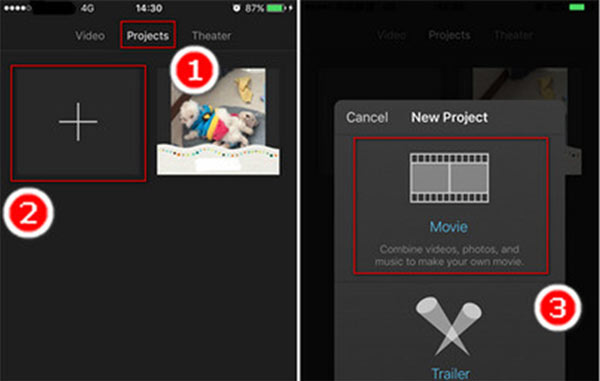
Στη συνέχεια, θα μεταφερθείτε στην οθόνη επεξεργασίας. Αγγίξτε το Εικόνες / Βίντεο εικονίδιο στην επάνω αριστερή πλευρά για να τοποθετήσετε το αρχείο βίντεο στη χρονολογική σειρά.
Μετακινηθείτε στη γραμμή χρόνου μέχρι να εμφανιστεί η κάθετη γραμμή. Αγγίξτε το πρόσθεση για να ανακατευθύνετε στο Roll της κάμεράς σας και μπορείτε να προσθέσετε ένα άλλο κλιπ βίντεο στη χρονολογική σειρά. Εάν θέλετε να προσθέσετε περισσότερα βίντεο μαζί, επαναλάβετε τη διαδικασία παραπάνω για να τα προσθέσετε στο χρονικό πλαίσιο στο iMovie.
Για να εξομαλύνετε την αναπαραγωγή των βίντεο κλιπ, μπορείτε να εφαρμόσετε εφέ μετάβασης μεταξύ δύο κλιπ.
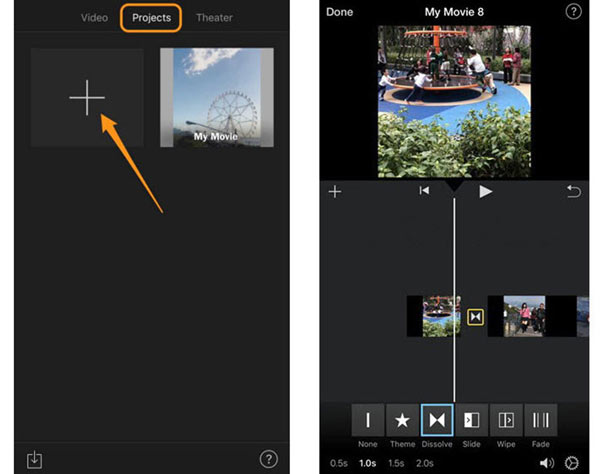
Στη συνέχεια, πατήστε Τέλος και αποθηκεύστε το τελικό βίντεο στην εφαρμογή "Φωτογραφίες". Ή μπορείτε να το μοιραστείτε απευθείας με το YouTube ή το iCloud.
Note: Το iMovie δεν μπορεί να αναβαθμίσει την ποιότητα του βίντεο.
Πώς να Βίντεο Stitch Μαζί για το iPhone Χρησιμοποιώντας το
Το Videoshop είναι μια άλλη εύχρηστη εφαρμογή επεξεργασίας βίντεο για iPhone και iPad. Ενσωματώνει τις βασικές λειτουργίες επεξεργασίας βίντεο, από την περιποίηση έως τη συγχώνευση, από την καλλιέργεια έως την περιστροφή. Παρέχει δωρεάν λήψη στο App Store με πολλές αγορές εντός εφαρμογής. Ωστόσο, η δωρεάν έκδοση είναι αρκετά ισχυρή για να ενώσει βίντεο μαζί στο iPhone.
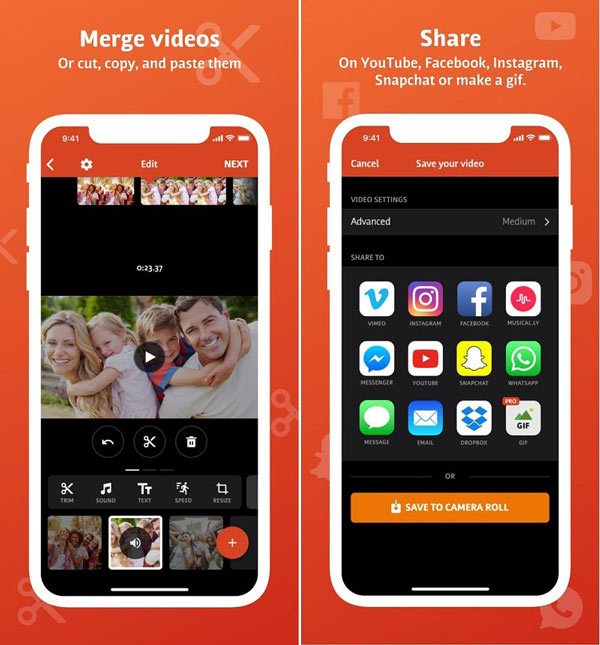
Ξεκινήστε την εφαρμογή και πατήστε το πρόσθεση στο κύριο περιβάλλον για να προσθέσετε τα βίντεό σας από το Roll Camera. Αυτός ο επεξεργαστής βίντεο είναι αποκλειστικός για την επεξεργασία βίντεο iPhone και iPad. Τα βίντεο από άλλες πλατφόρμες θα απορριφθούν.
Μετά τη φόρτωση, τα βίντεο κλιπ θα προστεθούν στο storyboard στο επάνω μέρος της οθόνης. Τώρα μπορείτε να εφαρμόσετε διαφορετικές ρυθμίσεις ή να χρησιμοποιήσετε τα εργαλεία επεξεργασίας, όπως να προσθέσετε κείμενα σε βίντεο, να ρυθμίσετε την ταχύτητα, να προσθέσετε μουσική στο παρασκήνιο ή να χρησιμοποιήσετε τη μετάβαση μεταξύ δύο κλιπ.
Αν θέλετε να αλλάξετε ένα βίντεο κλιπ, αγγίξτε το στον πίνακα πλοήγησης και, στη συνέχεια, χρησιμοποιήστε τα εργαλεία στο κάτω μέρος για να αποκτήσετε το επιθυμητό αποτέλεσμα.
Μιά φορά με τη συγχώνευση βίντεο στο iPhone, πατήστε Επόμενο στην επάνω δεξιά πλευρά για να μεταβείτε στην επόμενη οθόνη. Καταγράψτε το όνομα αρχείου και άλλες πληροφορίες. Στη συνέχεια, πατήστε το Κοινοποίηση για να αποθηκεύσετε το αποτέλεσμα στο iPhone σας ή να το ανεβάσετε στα κοινωνικά μέσα.
Μέρος 3: Συμμετοχή σε βίντεο μαζί στο Android
Αν κάνετε αναζήτηση για επεξεργασία βίντεο στο Google Play Store σε τηλέφωνο Android, μπορείτε να πάρετε μια πολύ μεγάλη λίστα. Έχει νόημα ότι οι άνθρωποι είναι όλο και πιο άνετα να καταγράφουν και να επεξεργάζονται βίντεο σε smartphone. Μεταξύ αυτών, το Quik και το Adobe Premiere Clip είναι σε θέση να συνδυάσουν βίντεο για το YouTube και άλλες πλατφόρμες.
Πώς να ενώσετε βίντεο μαζί στο Android μέσω του Quik
Το Quik κυκλοφορεί από την GoPro, αλλά είναι διαθέσιμο δωρεάν σε όλους τους χρήστες του Android. Δεν είναι μόνο μια εφαρμογή επεξεργασίας βίντεο, αλλά και ένας κατασκευαστής ταινιών. Μπορείτε να συνδυάσετε τα βίντεο κλιπ μαζί και να ορίσετε την αγαπημένη σας μουσική ως μουσική υποβάθρου. Τέλος πάντων, όλα τα χαρακτηριστικά του Quik είναι σχεδιασμένα για την παραγωγή ταινιών.
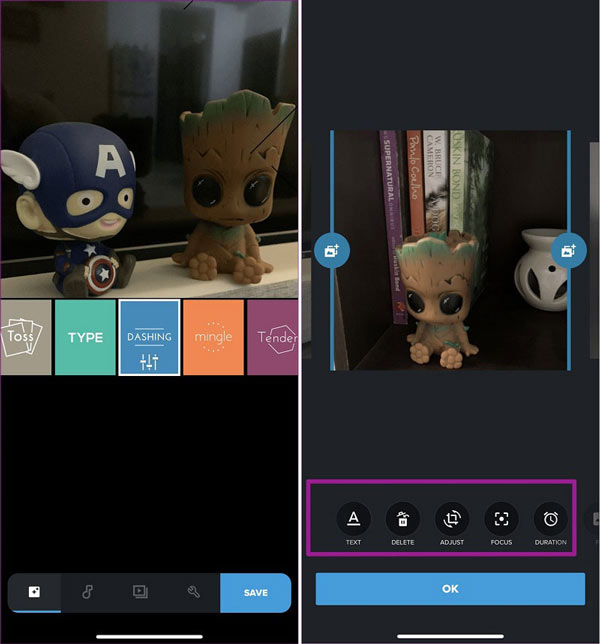
Για να ξεκινήσετε να συνδυάζετε δύο βίντεο στο Android, πατήστε το μπλε πρόσθεση στην κάτω δεξιά γωνία. Στη συνέχεια, εισάγετε τα βίντεο κλιπ που θέλετε να συγκεντρώσετε. Μπορεί να προσθέσει αρχεία βίντεο MP4, HEVC και VP8. Οι πηγές εισόδου περιλαμβάνουν το Photo Gallery, τα άλμπουμ, το Google Photos, το Dropbox και το GoPro +.
Πηγαίνετε στο Στυλ βίντεο και επιλέξτε το αγαπημένο σας στυλ για το τελευταίο σας βίντεο. Στη συνέχεια, μπορείτε να κάνετε προεπισκόπηση και επεξεργασία κάθε βίντεο κλιπ πριν τα συνδυάσετε.
Προχωρήστε στο Μουσική καρτέλα από κάτω και ρυθμίστε τη μουσική υποβάθρου. Στη συνέχεια, πηγαίνετε στο Προσαρμόζω καρτέλα και να αποκτήσετε πρόσβαση σε περισσότερες επιλογές, όπως Φίλτρα. Επαναφέρετε τις βάσει των προτιμήσεών σας.
Εάν είστε ικανοποιημένοι με το αποτέλεσμα μετά την προεπισκόπηση, έχετε δύο επιλογές για να αποθηκεύσετε το τελικό βίντεο. Αγγίξτε το Αποθήκευση στην κάτω δεξιά πλευρά για να την εξαγάγετε στο τηλέφωνό σας. Ή πατήστε Κοινοποίηση για να ανεβάσετε το βίντεο.
Πώς να συγχωνεύσετε τα αρχεία βίντεο με το Adobe Premiere Clip
Το Adobe Premiere Clip είναι ένας άλλος τρόπος να βάλουμε μαζί δύο βίντεο στο Android. Αν και τα προϊόντα της Adobe είναι ακριβά, το Premiere Clip είναι ελεύθερο για χρήση στο Android.
Ανοίξτε την εφαρμογή συνδυασμού βίντεο και πατήστε το πρόσθεση για να δημιουργήσετε ένα νέο έργο. Στη συνέχεια, επιλέξτε την πηγή εισόδου, αγγίξτε τα βίντεο κλιπ για συγχώνευση και πατήστε Ολοκληρώθηκε για να τα προσθέσετε στην εφαρμογή.
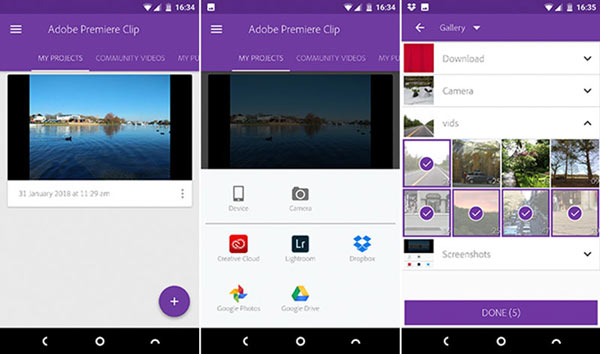
Στη συνέχεια, επιλέξτε έναν τύπο έργου ή κάντε ένα προσαρμοσμένο στυλ αγγίζοντας Freeform. Στη συνέχεια, όλα τα βίντεο κλιπ θα εμφανιστούν στην κάτω περιοχή. Για να οργανώσετε τα βίντεο κλιπ, πατήστε ένα αρχείο βίντεο και σύρετέ το στη σωστή θέση.
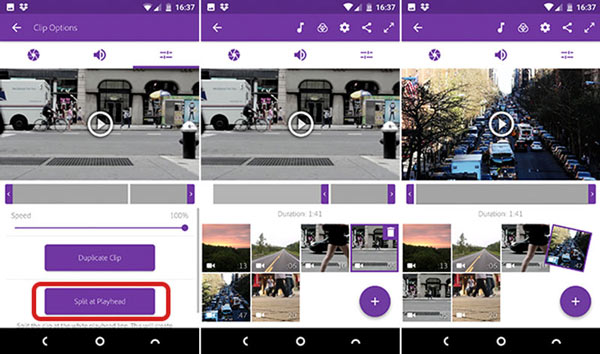
Αν θέλετε να επεξεργαστείτε ένα μεμονωμένο αρχείο βίντεο, επιλέξτε το και χωρίστε και κόψτε το βίντεο ή προσθέστε φίλτρο. Επιπλέον, έχετε τη δυνατότητα να προσθέσετε μουσική υποβάθρου στο έργο βίντεο πατώντας το Μουσική εικονίδιο.
Τέλος, πατήστε το πρόσθεση στην κύρια διασύνδεση, επιλέξτε Τίτλος κειμένου και δώστε έναν τίτλο. Δείτε το τελικό βίντεο και, στη συνέχεια, πατήστε το Κοινοποίηση εικόνισμα. Στη συνέχεια, θα πάρετε διάφορες επιλογές, Αποθήκευση στη συλλογή, Μοιραστείτε το στο YouTube, κι αλλα. Επιλέξτε το κατάλληλο και επιλέξτε ανάλυση ανάλυσης για να αποθηκεύσετε το τελικό βίντεο.
Μέρος 4: Βίντεο Στιτς Online
Οι online συντάκτες βίντεο είναι δημοφιλείς, εν μέρει επειδή σας επιτρέπουν να κάνετε ό, τι θέλετε χωρίς να εγκαταστήσετε οποιοδήποτε λογισμικό. Ωστόσο, έχουν αναπόφευκτες ελλείψεις, όπως το όριο μεγέθους αρχείου. Αν δεν σας πειράζει, υπάρχουν δύο τρόποι να ενταχθούν μαζί τα βίντεο online.
Συνδυάστε τα βίντεο στο διαδίκτυο με το Clideo
Το Clideo είναι ένα σύνολο ηλεκτρονικών εργαλείων αρχείων, συμπεριλαμβανομένης της εφαρμογής συγχώνευσης βίντεο. Μπορεί να στερεώσει πλήρως δύο βίντεο κλιπ online.
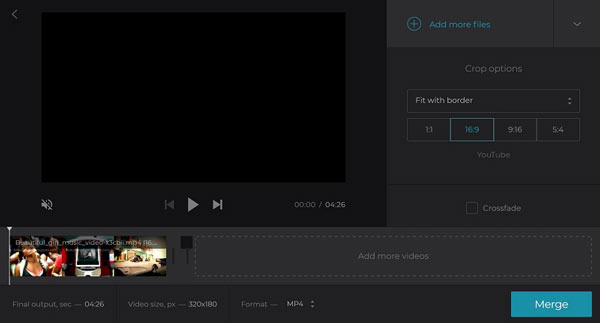
Ανοίξτε το πρόγραμμα περιήγησης ιστού και επισκεφθείτε τη διεύθυνση https://clideo.com/merge-video για να ανοίξετε απευθείας τη σελίδα συγχώνευσης βίντεο.
Κάντε κλικ στο κουμπί Επιλογή αρχείων για να ενεργοποιήσετε το παράθυρο διαλόγου ανοιχτού αρχείου, να πλοηγηθείτε στο πρώτο κλιπ βίντεο και να κάνετε κλικ στο Ανοικτό για να το ανεβάσετε. Στη συνέχεια θα εμφανιστεί η επόμενη σελίδα.
Στη συνέχεια, πατήστε το Προσθέστε περισσότερα αρχεία επιλογή και, στη συνέχεια, μεταφορτώστε τα άλλα βίντεο κλιπ. Οργανώστε τα κλιπ στο storyboard. Σας επιτρέπει επίσης να περικόψετε το βίντεο με βάση τις αναλογίες διαστάσεων του YouTube.
Ξεδιπλώστε το Μορφή αναπτυσσόμενη λίστα και επιλέξτε την αγαπημένη σας μορφή βίντεο. Κάντε κλικ στο πηγαίνω στην κάτω δεξιά γωνία για να ξεκινήσει η διαδικασία. Τέλος, μπορείτε να κατεβάσετε το τελικό βίντεο στον υπολογιστή σας ή να το μεταφέρετε στο Google Drive.
Σημείωση: Μπορείτε να συγχωνεύσετε τα βίντεο online με το Clideo δωρεάν, αλλά για να καταργήσετε το υδατογράφημα, πρέπει να συνδεθείτε με το Facebook ή το Google λογαριασμό σας.
Βίντεο Στιτς σε απευθείας σύνδεση μέσω Kapwing
Το Kapwing είναι ένας άλλος ηλεκτρονικός επεξεργαστής βίντεο που σας επιτρέπει να συνδυάσετε δύο βίντεο που δεν υπερβαίνουν το 750MB ανά εργασία.
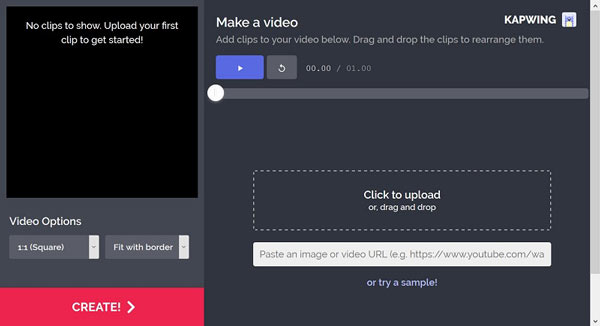
Αντιγράψτε και επικολλήστε https://www.kapwing.com/maker/editor στη γραμμή διευθύνσεων του προγράμματος περιήγησης ιστού και πατήστε το εισάγετε για να αποκτήσετε πρόσβαση στη σελίδα συγχώνευσης βίντεο στο διαδίκτυο.
Ανοίξτε ένα παράθυρο του Explorer και βρείτε τα βίντεο κλιπ που θέλετε να συγκεντρώσετε. Σύρετε και αφήστε τα στη συγχώνευση βίντεο στο διαδίκτυο για να ξεκινήσετε τη μεταφόρτωση. Ή μπορείτε να επικολλήσετε τη διεύθυνση URL του βίντεο για την εισαγωγή βίντεο στο διαδίκτυο.
Περιμένετε να ολοκληρωθεί η μεταφόρτωση βίντεο και να προσαρμόσετε την παραγγελία. Κάντε κλικ στο Δημιουργία κουμπί στην κάτω αριστερή πλευρά για να ξεκινήσετε τη συρραφή μαζί. Στη συνέχεια, μπορείτε να πάρετε το αποτέλεσμα στο σκληρό σας δίσκο.
Συμπέρασμα
Τώρα, πρέπει να καταλάβετε πώς να βάζετε μαζί τα βίντεο κλιπ για να κάνετε ένα βίντεο στην επιφάνεια εργασίας σας, στο smartphone ή στο διαδίκτυο. Εάν έχετε τις καλύτερες προτάσεις, παρακαλούμε να τις γράψετε κάτω από αυτό το άρθρο.







